如何从视频中删除对象以提高整体质量和外观
您是否想过如何通过删除不需要的内容来使您的视频看起来更干净、更精美?从视频中删除对象可以提高视频的整体质量和外观。因此,观看者可以将注意力集中在视频的主要内容上,这对于各种内容来说是必要的。在这篇文章中,您将学到 如何从视频中删除对象 离线和在线。让我们开始增强您的视频内容!
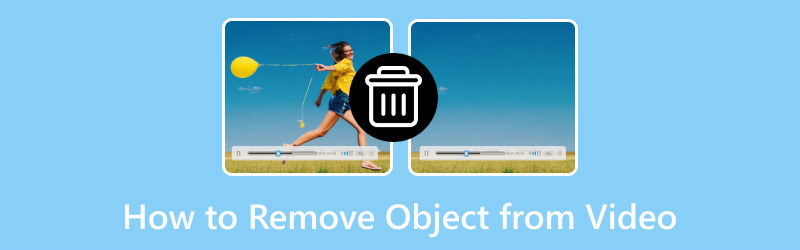
第 1 部分:从离线视频中删除对象
1. Vidmore视频转换器
删除不需要的对象可以显着改善视频的整体外观和质量,使它们看起来更加专业和干净。一个可以帮助您实现这一目标的计划是 Vidmore视频转换。该程序是一个可以离线工作的方便工具。它可以帮助您轻松删除视频中不需要的对象。它通过删除分散注意力或不需要的对象来使您的视频看起来更好。
使用 Vidmore Video Converter 的水印去除器,您可以使您的素材看起来更加专业和精美。它易于使用并且不需要互联网。因此,您可以告别干扰,使用 Vidmore Video Converter 享受干净、不受干扰且没有不需要的物体的视频。
了解如何使用 Vidmore Video Converter 从视频中删除对象的指导指南:
步骤1。 首先,在您的计算机上下载并安装该程序以获得完整访问权限。完成后,继续打开程序即可开始。
第2步。 前往工具箱并寻找 视频水印去除剂。它是您用来从视频中删除不需要的对象的主要工具。
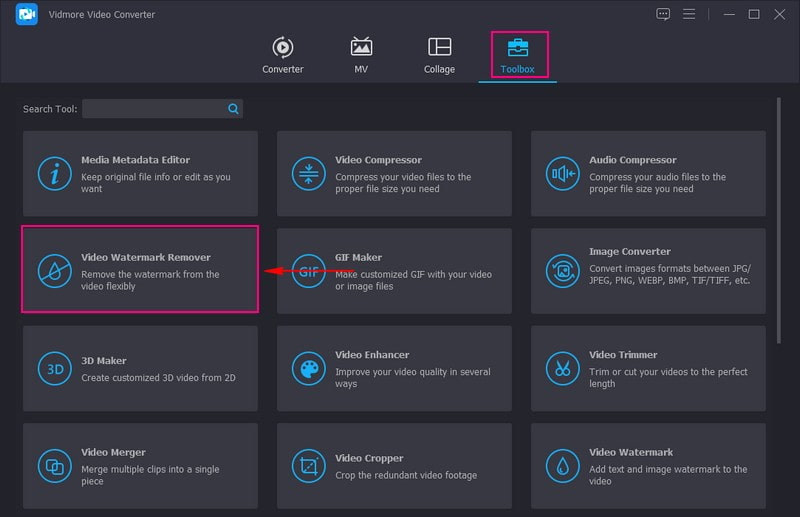
第三步 打 (+) 按钮导入包含不需要的对象的视频。
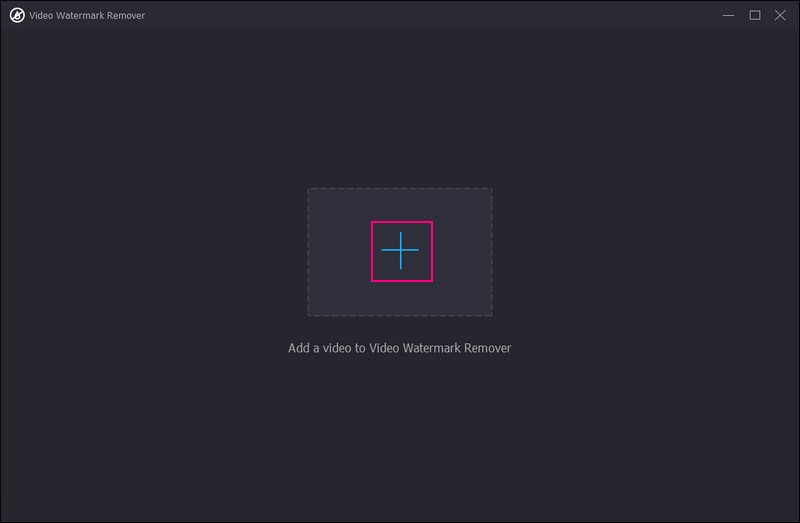
第四步。 点击 + 添加去水印区域 按钮来启用该功能。在预览屏幕上,拖动 选择框 到要删除的对象所在的区域。此外,您可以通过拖动两侧的指针来调整选择框的大小。如果要删除多个对象,请再次单击 + 添加去水印区域.
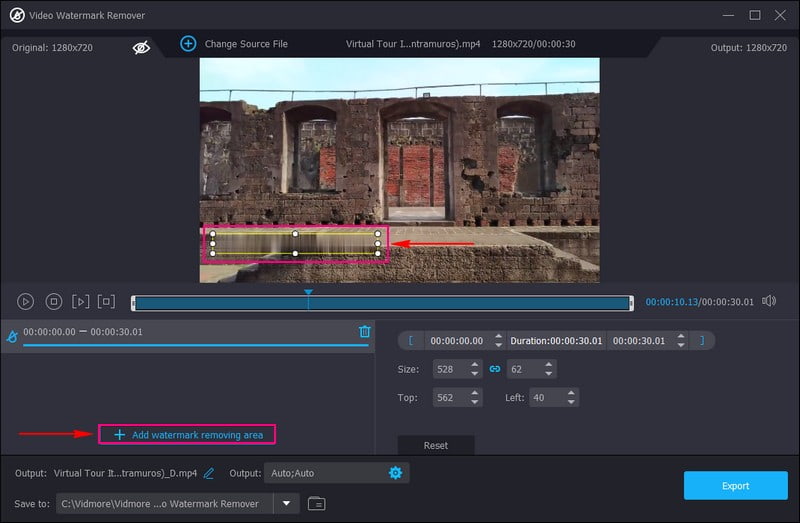
第五步 打 出口 按钮来保存或下载视频,桌面文件夹中不会出现不需要的对象。
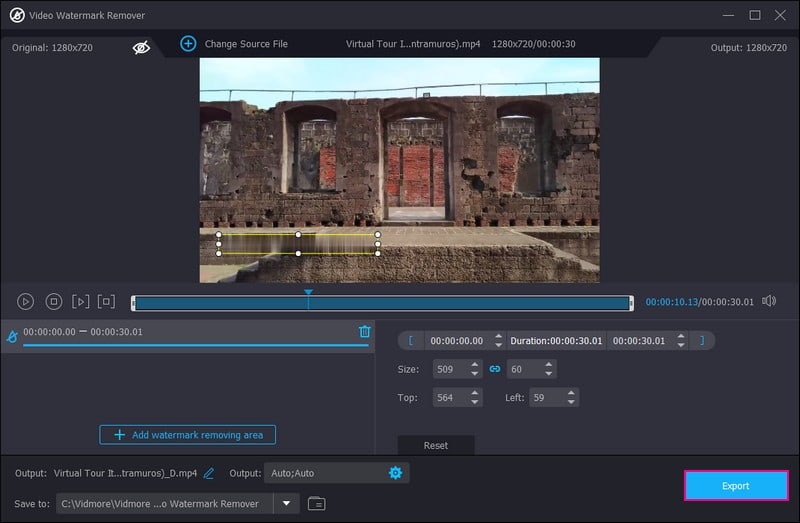
2.首映临
Premiere Pro 是另一个一流的程序,用于删除视频中不需要的内容。它可以使您的视频效果更好,并且易于使用,不会出现任何外观或运行速度问题。此外,它还可以使您的视频看起来更漂亮。如果您想让您的视频独一无二,您可以使用 Premiere Pro 的功能来实现。
通过提供的指导步骤了解 Adobe Premiere Pro 如何从视频中删除对象:
步骤1。 首先,在您的计算机或设备上打开 Premiere Pro 并引入您的视频。
第2步。 添加视频后,移至时间轴并修改其持续时间。之后,单击 Alt键 键并在时间轴上制作视频的副本。
第三步 复制视频后,请转到 效果控制 控制板。在那里,选择 掩蔽 工具。
第四步。 接下来,在对象周围绘制一个形状,转到 遮罩设置,并修改 羽毛 选项。增加羽毛会使轮廓看起来更平滑。
第五步 之后,去 职位属性 并将文本向上移动。然后,打开 颜色 面板并调整渐变直到它很好地混合。
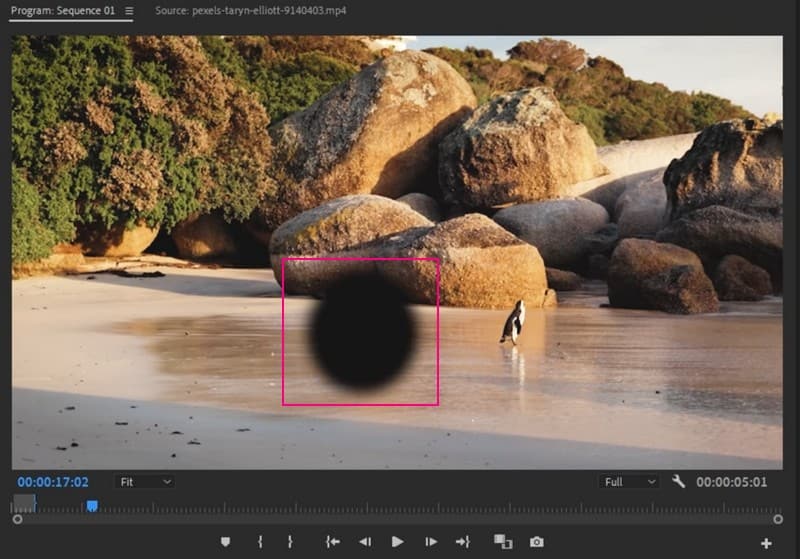
3. 后期效果
Adobe After Effects 是一个值得信赖的工具,用于从视频中删除内容。这是一个额外的好处,可以让您的视频看起来比以往更好。它非常适合为视频添加创意。它不仅可以从视频中删除不需要的部分,而且可以毫不费力地使它们变得更有趣。此外,您可以使用带有图层的文件或使用其他工具将它们组合起来,使您的视频编辑更流畅、更高效。
从提供的指导指南中了解 After Effects 如何从视频中删除对象:
步骤1。 将视频导入 After Effects 并单击 窗口 菜单。选择两者 内容感知填充 和 追踪器 那里的工具。
第2步。 选择 钢笔 工具并从时间轴中选择视频。使用钢笔工具在对象周围创建形状。之后,打开视频设置并选择 没有任何 为了 面具 选项。
第三步 在里面选择你想要的方法 方法 下拉菜单中 追踪器 设置。在里面 面具 部分,选择 子轨道, 调整 阿尔法扩展 和 填充方式,然后点击 创建参考系.
第四步。 它将在您的屏幕上打开 Photoshop。在这里,您需要使用以下方法制作参考系 充满 工具和拾取 内容感知 作为 内容 选择。
第五步 将参考帧移动到时间轴中视频上方以删除视频中的内容。除此之外,您还可以使用 通用填充层 选项让 After Effects 为您完成工作。
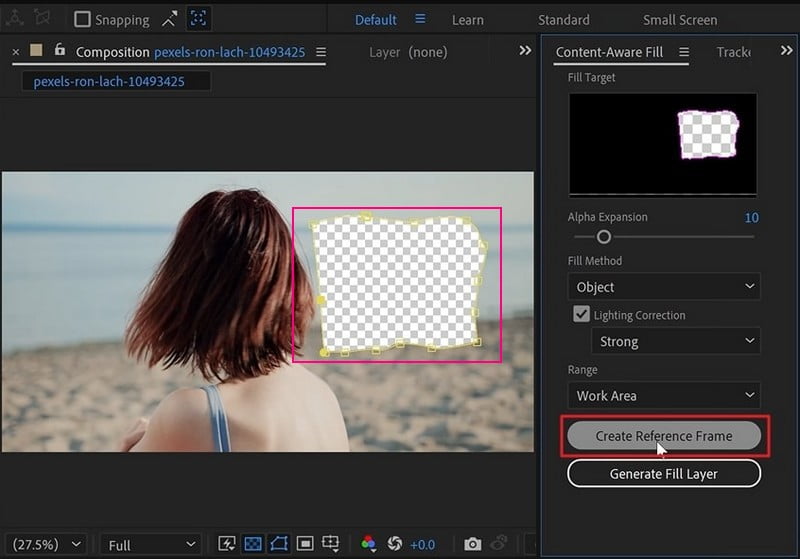
第 2 部分:从在线视频中删除对象
如果您想要一个可以从在线视频中删除对象的基于网络的平台,您可以使用 AniEraser。它速度很快,因此您可以编辑专业视频,例如在线删除对象。它是在线版本,因此您无需安装任何东西即可自定义视频。这意味着在不使用设备存储空间的情况下消除视频中不需要的内容。它可以容纳任何大小的视频并提供良好的质量。而且,它具有强大的数据保护规则,因此您无需担心自己的隐私。
从所提供的指导步骤中了解如何使用 AniEraser 从在线视频中删除对象:
步骤1。 前往 AniEraser 的官方网站。
第2步。 点击 上传视频或照片 按钮将您带到主编辑部分。 在这里上传 按钮导入要从中删除对象的视频。
第三步 等待您的视频导入。完成后,为要从视频中删除的对象着色。
第四步。 为视频中的对象着色后,单击 立即删除对象 屏幕右下角的按钮。
第五步 按下 下载 按钮导出视频,本地驱动器上不包含不需要的对象。
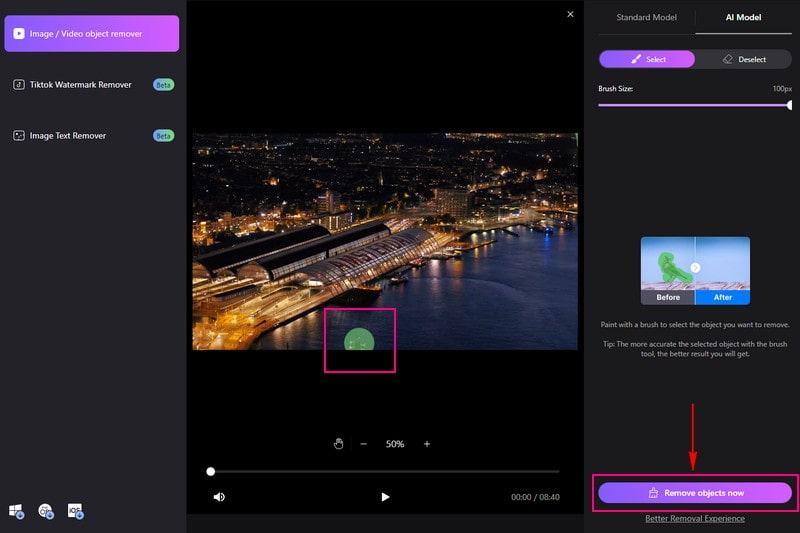
第 3 部分:有关从视频中删除对象的常见问题解答
如何在 CapCut 中删除视频中的对象?
打开 Capcut 并引入您的视频。使用裁剪工具修剪或删除带有对象的部分。放置文本、图像或剪辑来覆盖对象。使用关键帧平滑地混合封面。检查它是否看起来不错并保存编辑的视频。
有没有视频对象删除应用程序?
KineMaster 是一款功能强大的移动视频编辑应用程序,提供对象删除工具,包括分层和混合以隐藏或替换对象。
如何在 Photoshop 中从视频中删除某些内容?
启动 Photoshop 并导入您的视频。使用内容识别填充工具选择要删除的对象。让 Photoshop 通过填充背景自动删除对象。
如何从 iMovie 视频中删除对象?
要从 iMovie 视频中删除对象,您可以使用文本、图像或效果覆盖它。它可以帮助您隐藏物体或转移注意力。
我可以使用 Canva 从视频中删除对象吗?
不可以,您无法使用 Canva 从视频中删除对象。 Canva 主要用于图形设计,不具有从视频中删除对象的功能。
结论
从视频中删除对象可以帮助您使视频看起来更好、更专业。无论您是在线编辑还是离线编辑,上述工具都可以为您提供帮助。但如果您想要一种干净且专业的方式 从视频中删除对象,考虑使用 Vidmore Video Converter。它可以通过删除不需要的对象来使您的视频脱颖而出!


